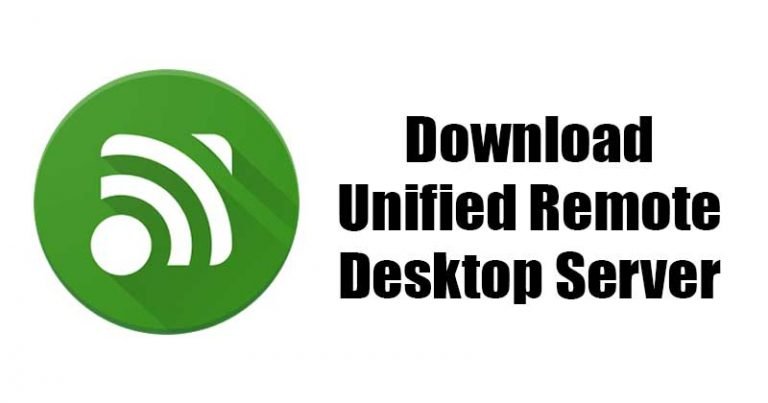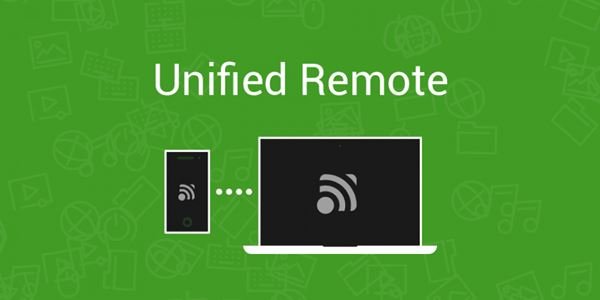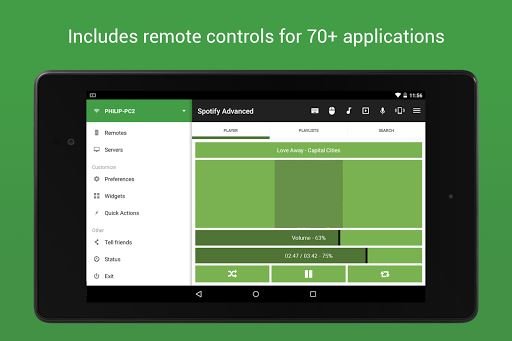PC 用の統合リモート サーバーをダウンロードしてください!
Windows、Android、iOS、macOS で利用できる画面共有アプリが何百もあります。 これらのアプリを使用すると、デバイス間で画面を共有できます。
ただし、Android デバイスから Windows PC の画面全体を制御したい場合はどうすればよいでしょうか? この場合、リモコンアプリを使用する必要があります。 WiFi ネットワークに接続されているデバイスを制御できる Windows 用のリモート コントロール アプリが Web 上で多数提供されています。
PC に最適なリモート コントロール アプリを選択しなければならないとしたら、Unified Remote を選択するでしょう。 したがって、この記事では、Android および Windows 用の Unified Remote アプリについて説明します。
ユニファイドリモートとは何ですか?
Unified Remote は、スマートフォンをユニバーサル リモコンに変えるアプリです。 Unified Remote の良い点は、Android、iPhone、Windows Phone で利用できることです。
これは、任意のモバイル デバイスを使用してコンピュータを制御できることを意味します。 たとえば、Unified Remote を使用すると、モバイル デバイスをコンピュータのマウスとして使用できます。 それだけでなく、コンピューター画面をデバイスにミラーリングすることもできます。
それとは別に、統合リモートを使用して PC の電源をオフにしたり、ロックしたり、ウェイクアップしたりすることもできます。 さらに、クロスプラットフォーム サポートがあるため、Android から Windows を制御したり、iOS から Windows を制御したり、iOS から Linux を制御したりすることができます。
リモコン機能?
Unified Remote は間違いなく、コンピューターをリモートで制御するために Android で最も使用されているアプリの XNUMX つです。 また、他の通信アプリよりも多くの機能を提供します。 以下では、Unified Remote の優れた機能のいくつかを取り上げます。 確認しよう。
自由
Unified Remote に依存する最も重要な理由は、それが無料であることです。 アプリは完全に無料でダウンロードして使用でき、アプリ内購入は含まれません。
Android から Windows を制御
Unified Remote は、スマートフォンをユニバーサルリモコンに変えるアプリです。 Unified Remote モバイル アプリを使用すると、コンピュータ画面上のほぼすべてを制御できます。
複数の通信方法
Unified Remote は簡単な接続オプションを提供します。 WiFi または Bluetooth を使用して接続できます。 また、Unified Remote の最新バージョンでは、自動サーバー検出が使用されます。
基本的な入力
キーボードとマウスを使わずにコンピューターを制御したいですか? Unified Remote がそれを助けます。 モバイル アプリケーションを使用すると、シングル タッチ ジェスチャまたはマルチタッチ ジェスチャを使用してコンピュータのキーボードとマウスを制御できます。
18 個のリモコン
Unified Remote の無料版では、18 個のリモコンを無料で利用できます。 これらのリモコンを使用して、18 種類のアプリケーションを制御できます。 アプリの中には、Amazon Prime Video、YouTube Chrome、BSPlayer などが含まれます。
40以上のプレミアムリモコン
Unified Remote のプレミアム バージョンを使用している場合は、40 種類を超える異なるリモコンを入手できます。 プレミアムバージョンには、Firefox、Google Music、iTunes、Netflix、Opera Browser などを制御するためのリモコンが付属しています。
これらは、Unified Remote の最も優れた機能の一部です。 アプリを使い始めて、さらに多くの機能を試してみるとよいでしょう。
Windows 10 用の統合リモートをダウンロード
Unified Remote について十分に理解できたので、Android デバイスと PC にソフトウェアをインストールすることをお勧めします。 ただし、これはモバイルリモコンアプリであることに注意してください。 したがって、モバイルデバイスとPCの両方にアプリをインストールする必要があります。
Android から Windows PC を制御したい場合は、Android には Unified Remote アプリを、Windows 10 PC にはデスクトップ クライアントをインストールする必要があります。どちらのアプリも無料でダウンロードして使用できます。
同様に、iOS から Windows PC を制御したい場合は、モバイル アプリとデスクトップ クライアントの両方をそれぞれのデバイスにインストールする必要があります。 以下では、Unified Remote Mobile アプリとデスクトップ クライアントを共有しました。
Windows 10 用統合リモート サーバーのダウンロード (オフライン)
Android 用統合リモート アプリ Android و iOS
Unified Remote を PC にインストールするにはどうすればよいですか?
まあ、取り付け部分は少し面倒になります。 この例では、Unified Remote を使用して Android から Windows を制御する方法を示しました。 以下の手順を確認してみましょう。
- イニシエータ まず、Unified Remote アプリをダウンロードしてインストールします。 Androidデバイスで。
- 今すぐダウンロード 統合リモート デスクトップ サーバー お使いのコンピュータで。
- これが行われると、 デスクトップクライアントを実行する .
- 携帯電話とコンピュータが同じ WiFi ネットワーク上にあることを確認してください。
- 次に、モバイルアプリを起動すると、 アプリケーションをコンピュータに接続する手順を案内します .
これだよ! 私は終えた。 PC に接続したら、電話アプリを使用して Windows 10 PC を制御できます。
したがって、このガイドは PC 用の Unified Remote のダウンロードに関するものです。 この記事がお役に立てば幸いです! お友達にもシェアしてください。 これに関して疑問がある場合は、下のコメントボックスにお知らせください。